Kaip įvesti tekstą „Apple TV“.
Daugelis „Apple TV“ naudotojų greitai sužino, kad teksto įvedimas į teksto laukelius naudojant „Siri“ nuotolinio valdymo pultas ir ekrano klaviatūrą Apple TV yra lėta (kai kas pasakytų erzinanti) užduotis. Tačiau turite kitų teksto įvedimo parinkčių. Jei naudojate klaviatūrą, programą ar balsą, galite žymiai pagreitinti procesą ir nesate susieti su vienu „Apple TV“ teksto įvedimo būdu. Išsirinkite savo mėgstamiausius ir neilgai trukus pradėsite savo kitą laidą.
Šiame straipsnyje pateikta informacija taikoma Apple TV 4K ir Apple TV HD (anksčiau Apple TV 4 kartos).
Norėdami įvesti tekstą, naudokite „Siri Remote“.
Bakstelėję paieškos piktogramą Apple TV arba spustelėję bet kurį teksto įvesties lauką, galite naudoti nuotolinio valdymo pultą Siri yra su Apple TV, kad būtų galima pasirinkti simbolius iš raidinės ir skaitmeninės klaviatūros iš kairės į dešinę, kuri rodoma televizoriuje ekranas. Tai yra numatytoji įrenginio sistema, kurią žmonės naudoja ieškodami programėlių, muzikos, TV laidų ar bet ko kito „Apple TV“. Taip pat galima įvesti slaptažodžius ir kitą prašomą tekstą.
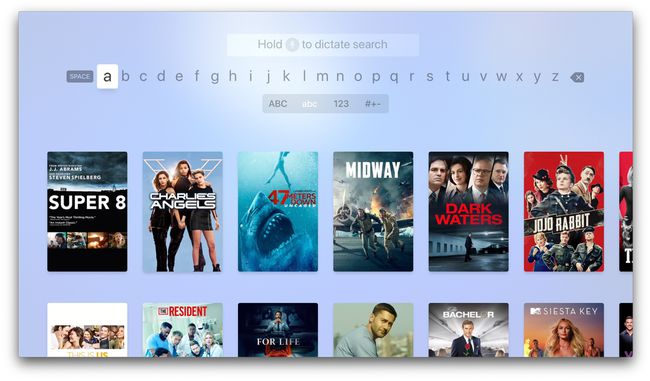
Paieškos lauką „Apple TV“ ištraukiate pasirinkę didinamojo stiklo piktogramą daugelio ekranų viršuje arba pasirinkę paieškos piktogramą pagrindiniame ekrane. Išrašykite teksto įvedimą po vieną simbolį naudodami „Siri Remote“. Jei reikia, perjunkite iš mažųjų raidžių į didžiąsias raides, skaitmenis ir specialiuosius simbolius.
Paspartinkite teksto įvedimo procesą naudodami šiuos sparčiuosius klavišus:
- Bakstelėkite ir palaikykite an Didžioji raidė norėdami pasiekti mažųjų raidžių atitikmenį, o ne perjungti klaviatūras pirmyn ir atgal.
- Bakstelėkite ir palaikykite a Mažoji raidė iškelti kirčiuotus to simbolio variantus, taip pat didžiąsias raides.
- Perjunkite didžiųjų ir mažųjų raidžių klaviatūrą paspausdami Leisti / pristabdyti mygtuką Siri Remote.
Naudokite „Siri“ norėdami kalbėtis su „Apple TV“.
Kai „Apple TV“ teksto įvesties lauke matote mikrofono piktogramą, galite naudoti „Siri“ norėdami pasakyti paieškos terminus arba tekstą.
Norėdami diktuoti tekstą, bakstelėkite ir palaikykite mikrofono piktograma „Siri Remote“, kol ištariate paieškos terminą, prieš atleisdami „Siri Remote“ mikrofoną. Ši funkcija įjungta pagal numatytuosius nustatymus, tačiau galite patvirtinti, kad ji įjungta Nustatymai > Generolas > Diktantas.
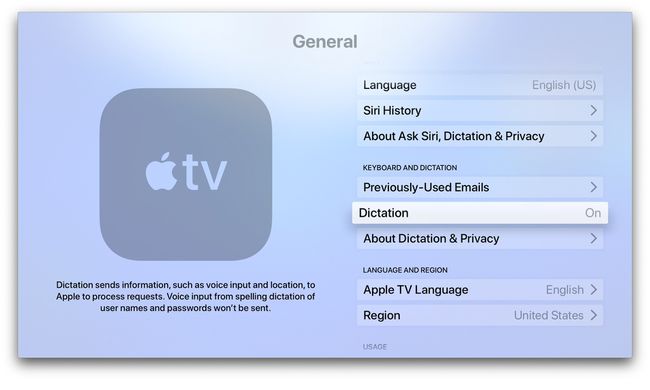
Tiesiog pasakykite filmo ar TV laidos pavadinimą ir rezultatai bus iškart rodomi. Jei įvedate informaciją, kuri turi būti tobula raidėmis, pvz., slaptažodį arba el. pašto adresą, parašykite kiekvieną raidę: J-A-N-E-S-M-I-T-H adresu iCloud dot com pavyzdžiui.
Teksto įvedimas per iPhone, iPad arba iPod Touch
Jei turite Apple iPhone, iPad arba iPod Touch, atsisiųskite Apple TV Remote programėlę iš App Store į savo įrenginį.

The Apple TV Remote programėlė veikia Apple iOS ir iPadOS įrenginiai. Nustatę programą Remote, galėsite ją naudoti norėdami įvesti tekstą pažįstama Apple klaviatūra įrenginį, todėl tekstą įvesti Apple TV daug lengviau, nei bakstelėjus atskiras raides Apple TV ekranas.
„Apple TV Remote“ programėlėje yra didelė tuščia sritis, kuri veikia kaip „Siri Remote“ jutiklinė dalis. Naudokite jį norėdami pereiti į paieškos laukelį arba teksto įvesties lauką Apple TV ekrane, tada įveskite tekstą programos ekrane iššokančiame lauke. Diktavimą taip pat galite naudoti bakstelėdami mikrofoną Apple TV Remote programos pagrindiniame ekrane.
Naudokite „Bluetooth“ klaviatūrą

Daugelis Bluetooth klaviatūros gali būti prijungtas prie Apple TV. Naudodami klaviatūrą galite įvesti tekstą bet kurioje sistemos programoje, kurią reikia įvesti. Taip pat galite naudoti klaviatūrą valdyti savo Apple TV jei pametėte arba sulaužysite nuotolinio valdymo pultą „Siri“.
Galbūt norėtumėte sukurti žaidimą

Taip pat galite įvesti tekstą Apple TV naudodami specialų trečiosios šalies žaidimų valdiklį, skirtą iOS arba iPadOS. Tačiau galite tik rankiniu būdu pasirinkti raides naudodami ekraninę klaviatūrą, todėl neįgysite jokio pranašumo.
Naudokite seną televizoriaus nuotolinio valdymo pultą
Netgi galite naudoti seną televizoriaus nuotolinio valdymo pultą, jei jį palaiko jūsų Apple TV. Paimkite nuotolinio valdymo pultą su televizoriumi (arba kitą, jei norite) ir atidarykiteNustatymai > Nuotolinio valdymo pultai ir įrenginiai > Sužinokite nuotoliniu būdu savo Apple TV. Būsite nukreipti per kelis veiksmus, po kurių turėtumėte turėti galimybę valdyti „Apple TV“ nuotolinio valdymo pultą, nors ir labai supaprastintais valdikliais.
Ar yra daugiau?
Beveik neabejojama, kad šie teksto įvedimo būdai Apple TV ateityje bus papildyti dar daugiau. Galbūt galėsite jį valdyti naudodami „Mac“. Atrodo, mažai priežasčių to negalėti padaryti.
